之前我们已经安装了两台MailBox服务器,再加上之前装的两台CAS服务器,基本的组件安装我们都已经完成了,CAS服务器也配置了负载均衡,接下来再将MailBox配置高可用之后我们就可以开始初步的测试了。下面来看如何来实现MailBox角色的高可用。
MailBox角色的高可用从2010开始就已经开始采用DAG的方式,这在Exchange 2013中也已经保留了下来,Exchange 2013中 DAG的配置都会在EAC(Exchange Admin Center),也就是以前的ECP中实现,Exchange 2013已经取消了之前客户端的管理控制台
1.登陆ECP,然后点击服务器,找到数据可用性组,然后点击下面的加号
2.输入DAG的名称,然后选择一台服务器当作见证服务器,见证服务器之前一般设置在Hub上边,在Exchange 2013里HUB已经整合到了MailBox中,推荐可以将见证服务器放在DC上,不过我这里是放在了CAS上,最后设置一个DAG的地址
3.点击下图中的标记
4.将两台MailBox服务器加入到DAG中
5.点击保存
6.找到AD用户和计算机中,可以看到这里已经有了一台虚拟的服务器,设置这台计算机的属性
7.将两台MailBox服务器加入到组中,给予FULL CONTROL权限,否则的话之后的操作有可能会报错
8.设置DAG的属性,选择手动配置数据库可用性组网络
9.点击添加按钮,添加网络
10.输入网络名,设置一个单独的网段,这个网段是专门用来检测DAG的,因此需要一个单独的网段,而且最好要把广播之类的关闭掉,减少干扰
11.在ECP中,点击MailBox01数据库,添加数据库副本
12.将MailBox01设置为副本
13.等待设置完成
14.同样的道理将MailBox01设置为MailBox02的数据库副本,最后可以看到整个DAG的详细信息,其MailBox01和MailBox02互相将对方设置为副本
本文出自 “Just Make it happen” 博客,作者:mxy00000
- 微软将推出卫星解决方案:可连接到 Azure 云服务 - 2020年9月17日
- Windows Terminal 1.0正式发布 - 2020年5月25日
- Azure Lighthouse 相关介绍 - 2020年3月2日

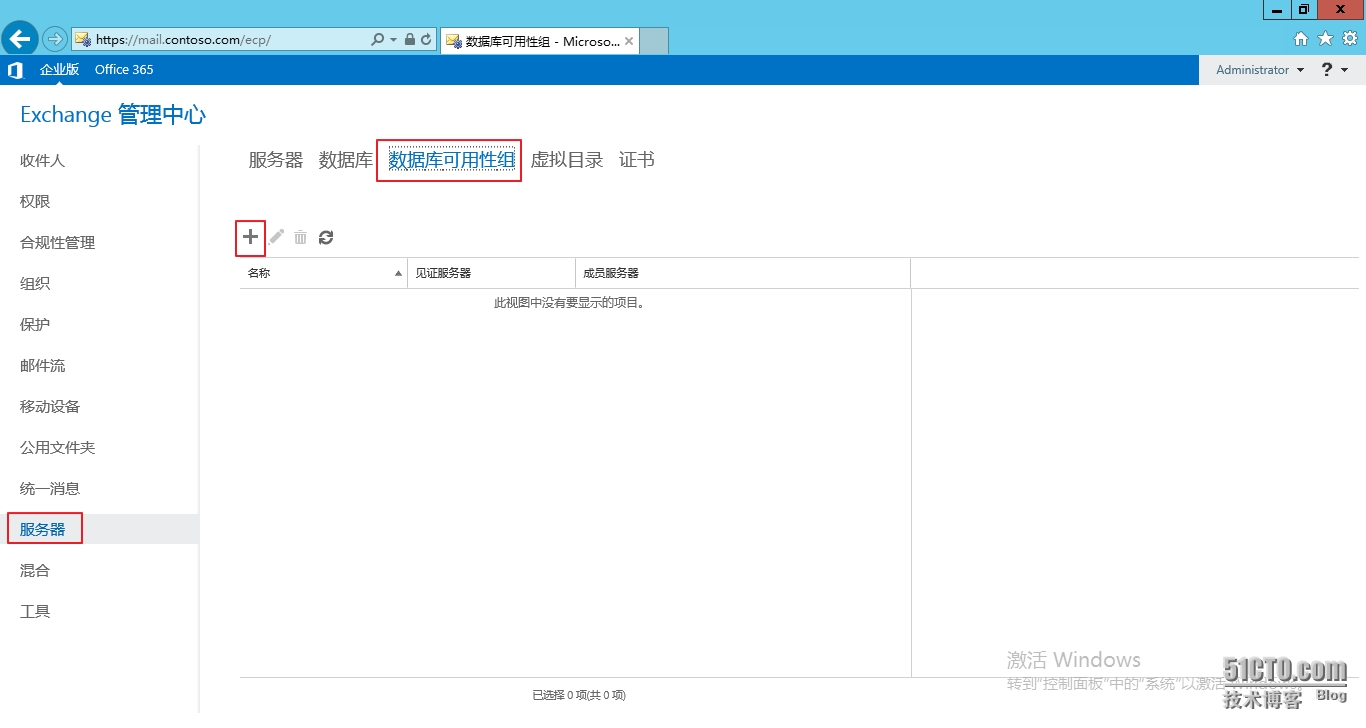
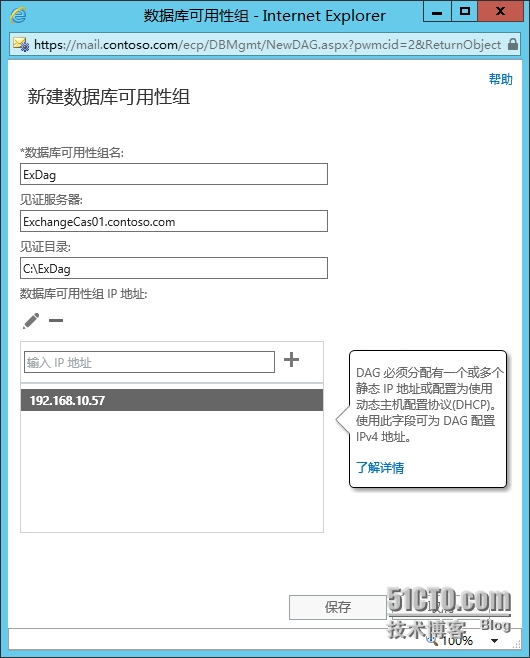
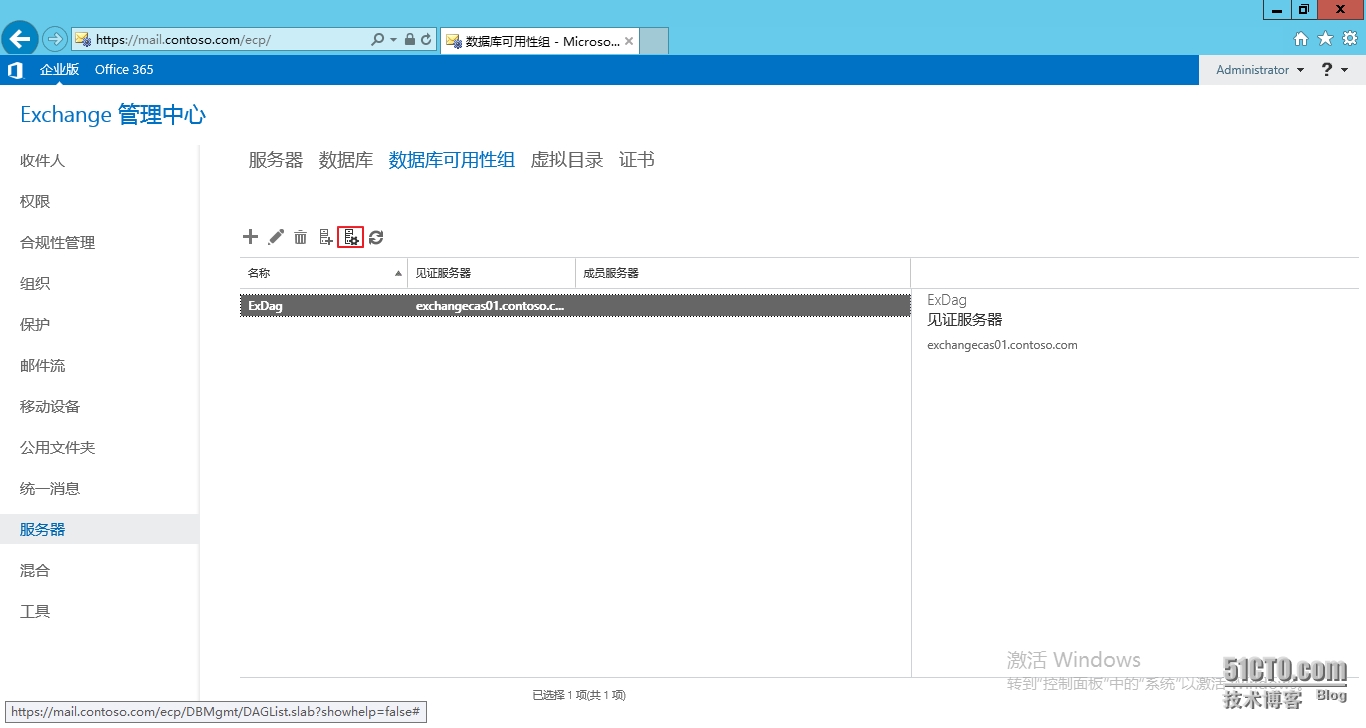
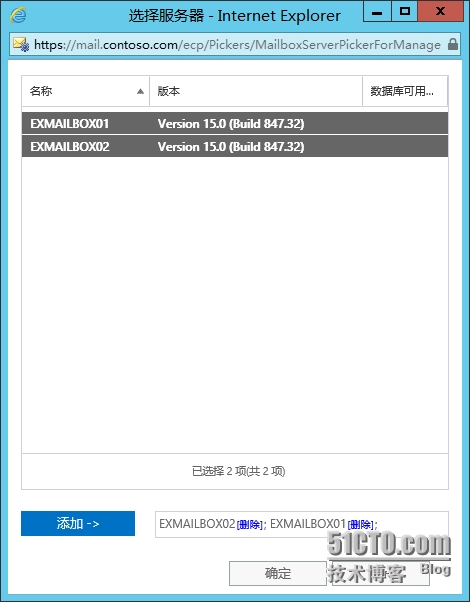
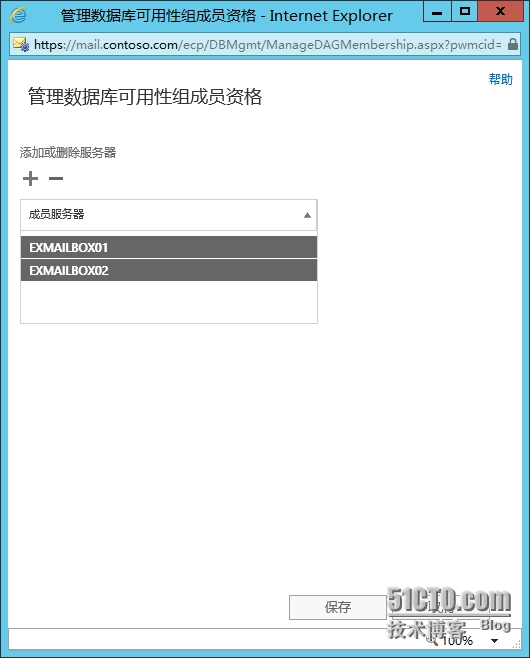
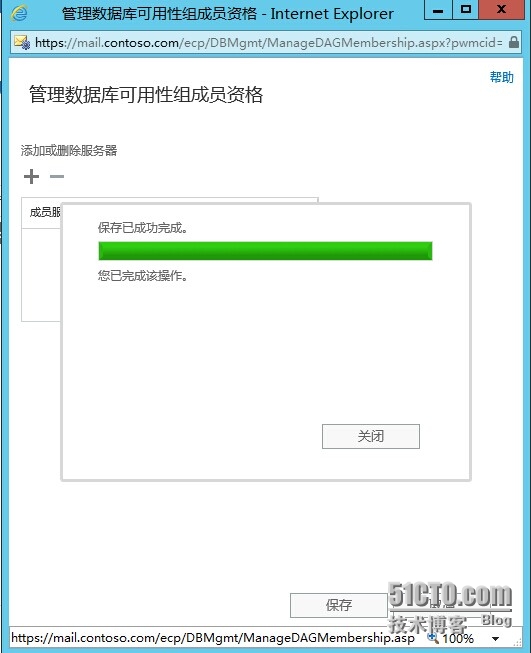
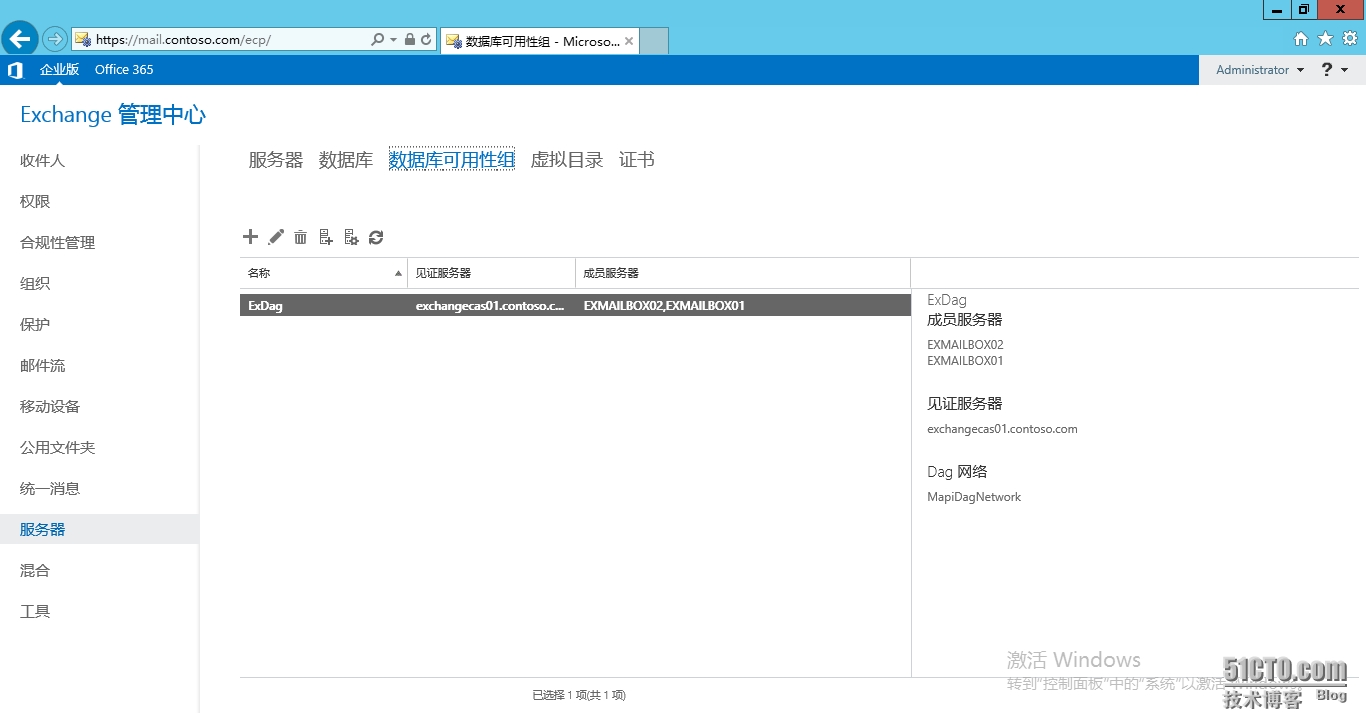
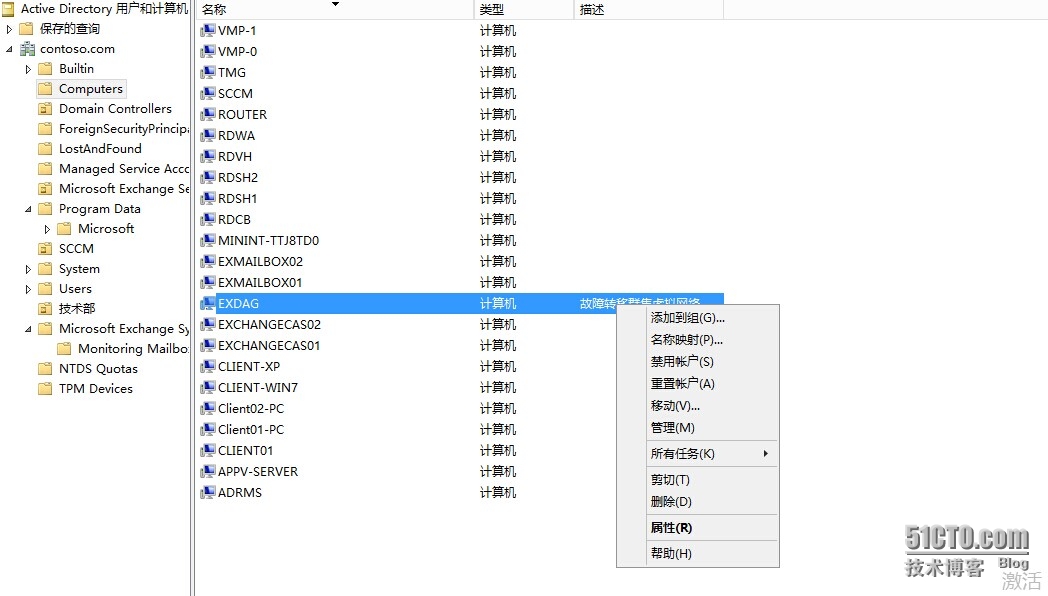
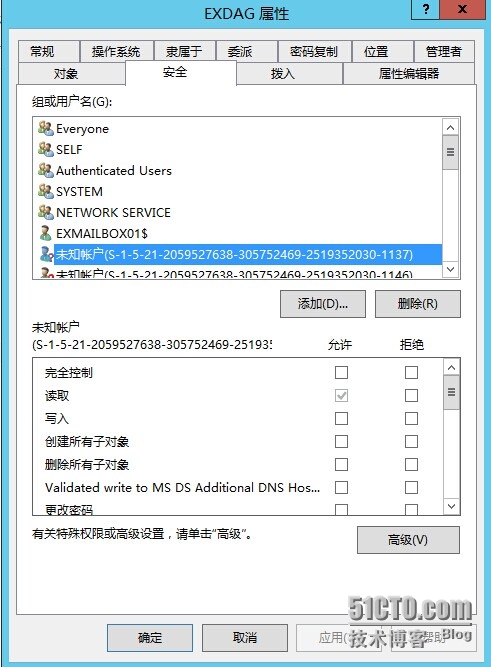
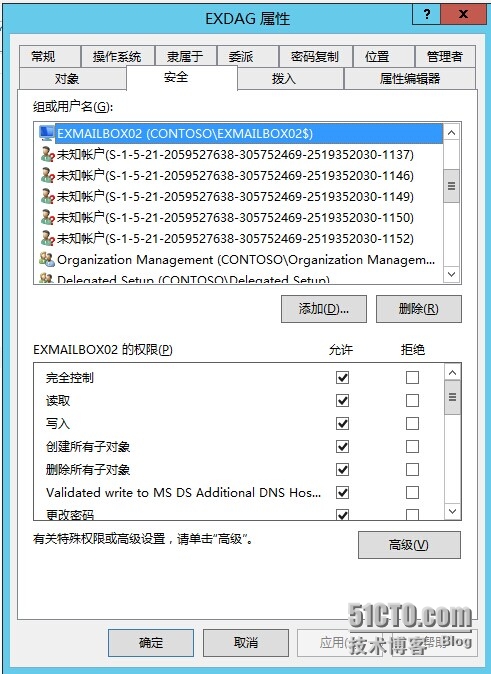
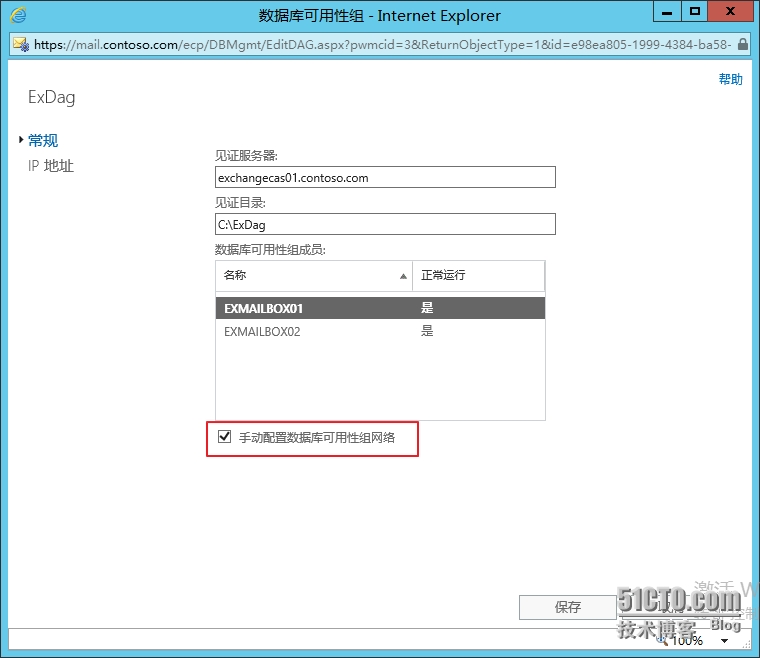
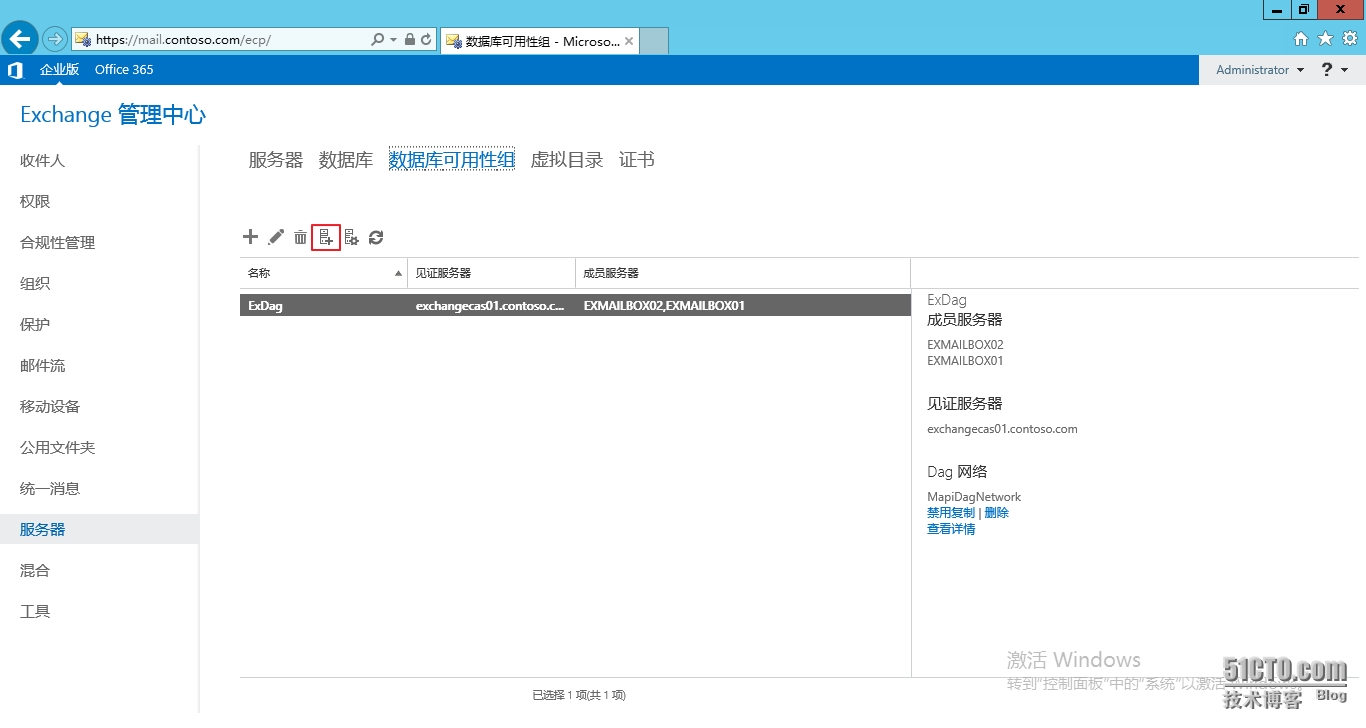
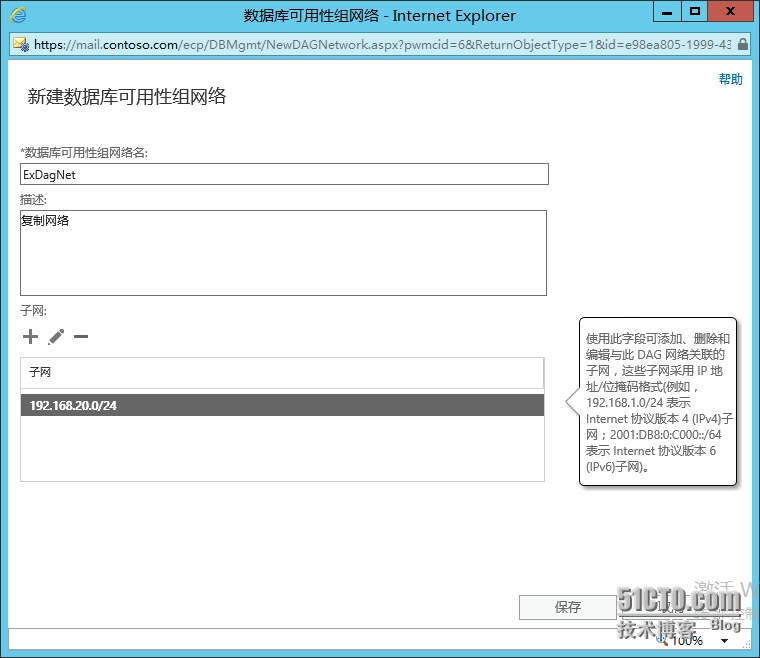
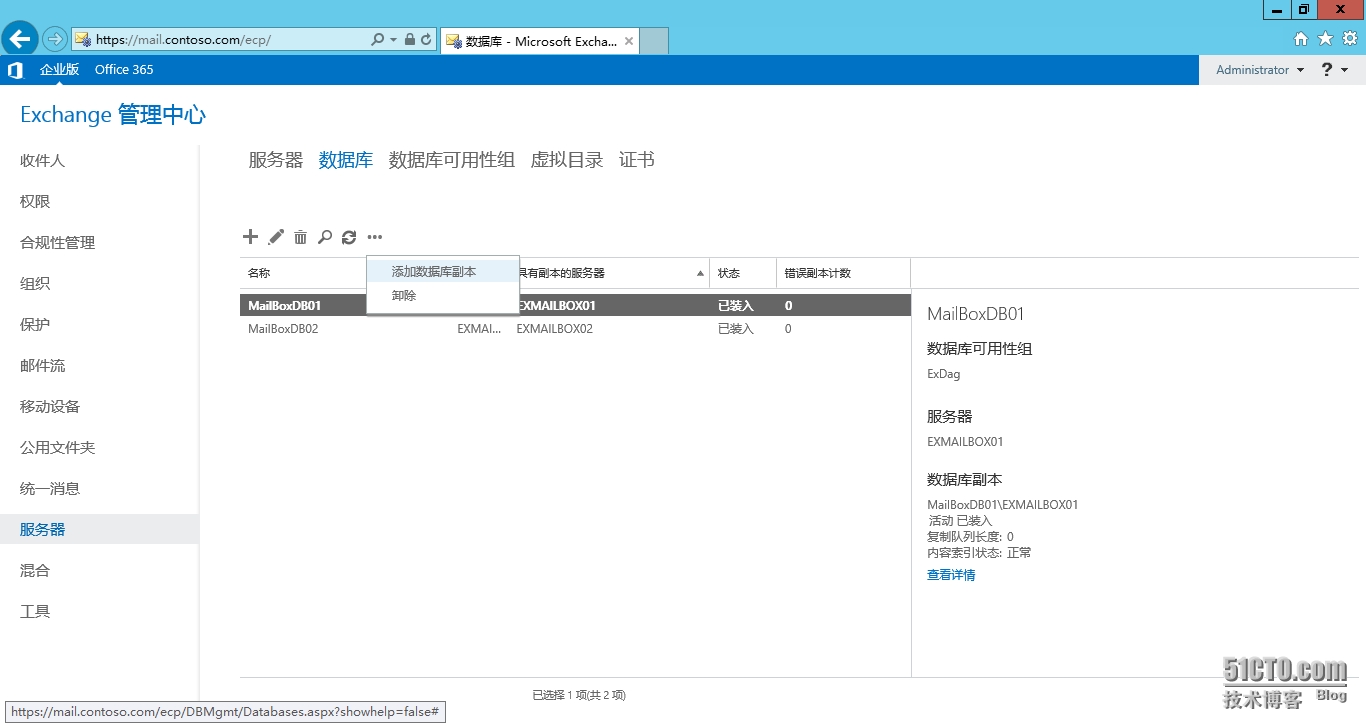
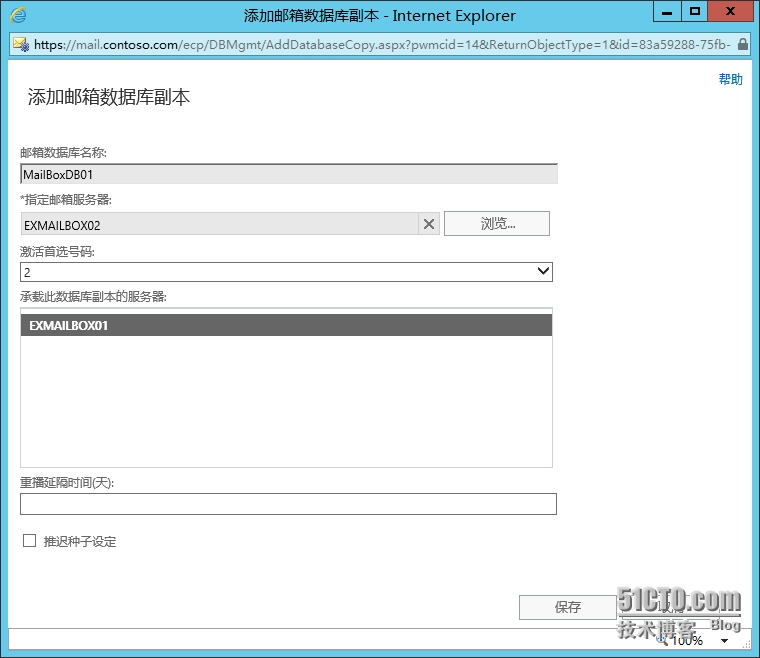
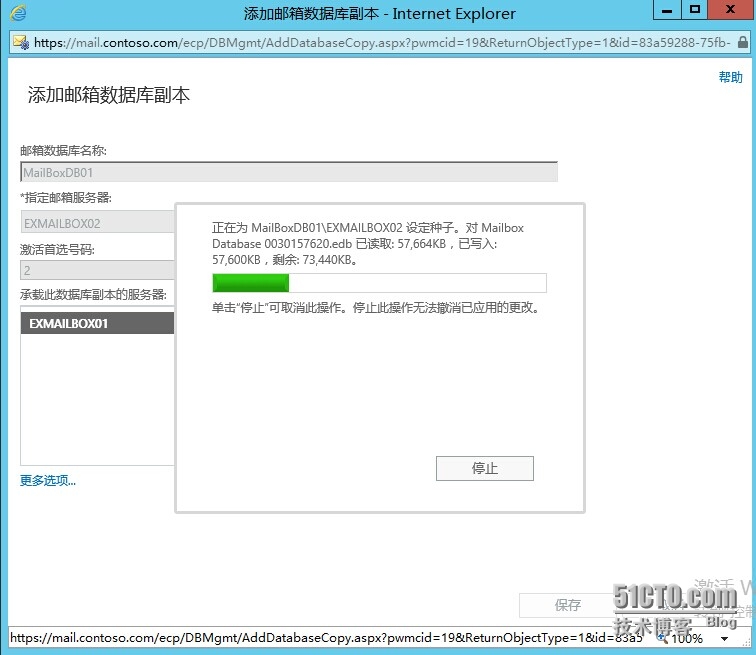
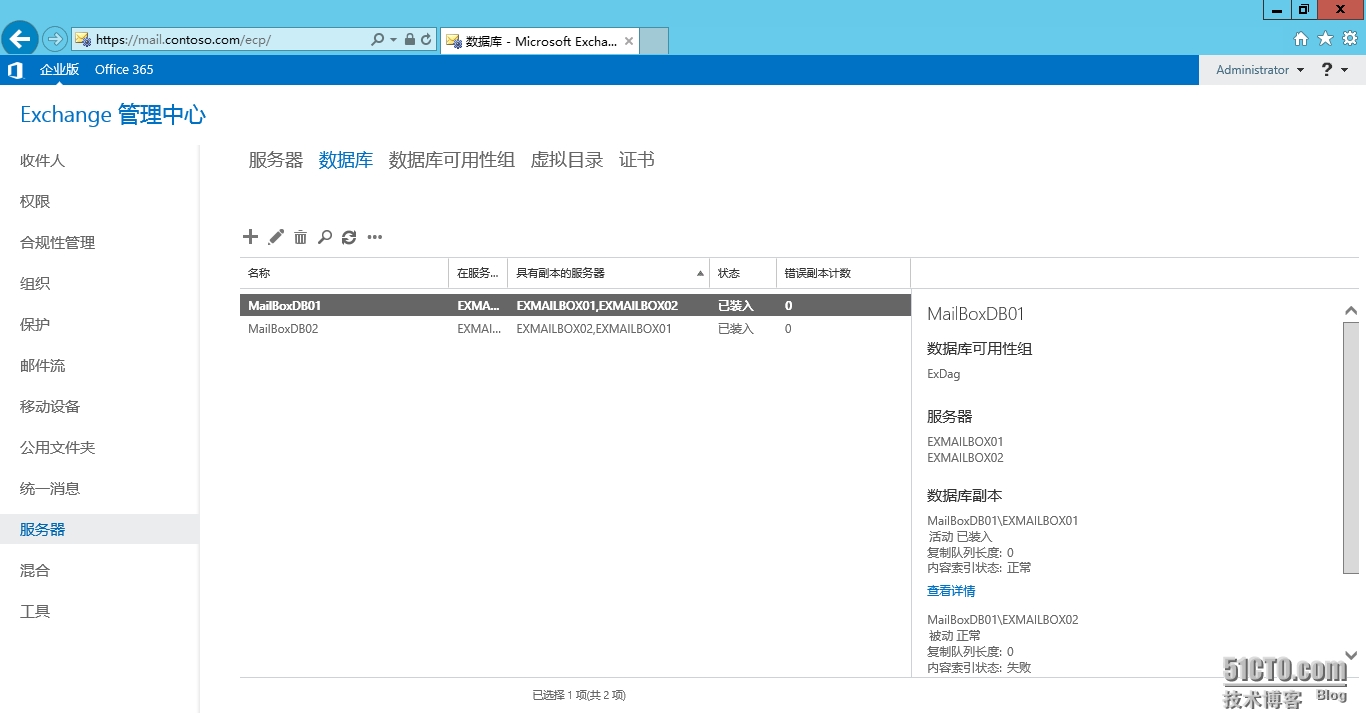
还没有评论